Formulas Excel para Llamar Precios por Categoria de un Cliente
Hemos Creado un video especial para ti que explica paso a paso Como llamar Precios por Categoria de un Cliente en una Factura de Venta.
Para poder ver este video sigue los siguientes pasos:
https://aplicaexcelcontable.com/Alumnos/
Una vez inciado secion, tan solo haz clic en el siguiente boton para ver el video:
https://aplicaexcelcontable.com/Alumnos/video-formulas-excel-precios-por-categoria
Si no eres usuarios y no tienes tus datos de acceso, no te preocupes, para ti he preparado la descripcion completa, para que puedas leerlo:
En la Actualidad hay muchos negocios que tiene clasificado sus clientes por Categorías, como por ejemplo A, B, C, D. Si tú tienes un negocio y tienes a tus clientes por categoría sigue leyendo, por que a continuación de voy a mostrar los pasos y las formulas Excel de cómo llamar precios por categoría del cliente.
Para comenzar te invito a crear una copia del Sistema de Gestión – Facturación e Inventario, seguidamente abrimos el Sistema, pulsamos clic en habilitar contenido y listo.
Comencemos:
Mostrando las Hojas a Utilizar
Vamos a mostrar 3 hojas para empezar a trabajar con la configuración. Pulsamos clic derecho sobre la Hoja Menú y seleccionamos mostrar, dentro de la Ventanita, seleccionamos Productos y pulsamos clic en aceptar.
Siguiendo los pasos anteriores, vamos mostrar la Hoja F.VENTA y CLIENTES.
Creando la Tabla de Productos
Para categorizar y fijar los precios de los Productos, tan solo creamos una copia de la Hoja Productos, pulsamos clic derecho sobre la hoja, seleccionamos Mover o Copiar, en esta ventanita, tan solo seleccionamos mover al final y activamos con un check crear una copia, pulsamos aceptar y listo hemos creado la copia de la Hoja Productos.
Para hacer cambios, nos vamos a la Hoja Menu y pulsamos clic en la Flacha Azul hacia arriba para mostrar la cinta de opciones.
Regresamos nuevamente a la Hoja Productos 2 y nos ubicamos en la Celda A6 y eliminamos la Fila.
Seleccionamos de la A5:E38, y nos ubicamos en la Pestaña Insertar, dentro de este seleccionamos el comando tabla y pulsamos clic en aceptar. Seleccionamos la Celda A5 y nos ubicamos en la Pestaña DISEÑO, donde dice Nombre de la Tabla, vamos a escribir en mayúscula TABLAP.
Seleccionamos la Celda D5 e insertamos una columna, a esta columna lo nombraremos CAT, seguidamente nos ubicamos en la Celda A9 e insertamos 3 filas, rellenamos el código 1001 y el nombre del Articulo.
Le Asignamos las Categorías, clasificadas en 1,2,3 y 4, escribimos el precio para cada categoría, 400,350,300 y 250.
Insertando Columna en la Hoja Clientes
Nos ubicamos en la Hoja Clientes, seleccionamos la Celda C6 e insertamos una Columna, nombramos el encabezado como CAT.
Seguidamente le asignamos las categorías del 1 al 4.
Muy bien, ahora vamos a ver la Formulas Excel a utilizar en la Hoja F.Venta.
Formulas Excel En la Hoja F.VENTA
Seleccionamos la Hoja F.VENTA y nos ubicamos en la Celda C8, dentro de este vamos a sustituir el 3 por el numero 4 y pulsamos aceptar. De igual forma para la Celda C29, vamos a sustituir el 4 por el 5 y pulsamos aceptar.
En la Celda A30 vamos a escribir CATEGORIA:, seleccionamos de la A30:B30, le aplicamos combinar y centrar mas negrilla.
En la Celda C30 escribimos la siguiente Formula: =SI(C7<>»»;BUSCARV(C7;CLIENTES;3;0);»») y pulsamos aceptar. Seleccionamos nuevamente la C30 y le aplicamos centrar más negrilla.
Muy bien, ahora nos ubicamos en la Celda E10 y escribimos la siguiente Formula: =MAX(SUMAR.SI.CONJUNTO(TABLAP[PRECIO/U];TABLAP[COD. PROD];B10;TABLAP[CAT];»=»&$C$30)) y pulsamos aceptar.
Seleccionamos de la E10:E27 y rellenamos la formula hacia abajo y le aplicamos estilo millares.
Muy bien, ahora para hacer la prueba tan solo seleccionamos el código del producto, en este caso 1001, seguidamente seleccionamos el cliente, puedes notar que el precio cambia de acuerdo a la categoría del cliente.
Para concluir tan solo oculta las Hojas, guardamos los cambios y listo.
Hasta aquí con el tema de hoy, nos vemos en otro articulo con más Tips de Personalización del Sistema de Gestión – Facturación e Inventario.
Cualquier duda o pregunta, tan solo escribenos.
Saludos,
Roger Perez – Aplica Excel Contable

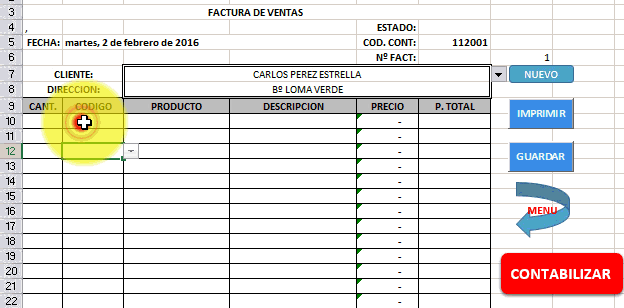
ROGER
HOLA,COMO ESTA.
QUISIERA SABER COMO PUEDO HACER PARA LLEVAR CONTROL DE CAJA DONDE EL LOCAL FUNCIONA POR TURNOS Y QUISIERA TENER SOLO UNA PANTALLA DONDE PUEDA INGRESAR LA INFORMACIÓN DIARIA Y QUE LA ACUMULE EN OTRA HOJA.
AGRADECERÉ MUCHO SU AYUDA
MARIA TERES
Hola Maria!
Tan solo se debe de Diseñar en Excel (Un Formulario, una Hoja Base) y listo.
Saludos,
Roger Perez – Aplica Excel Contable
REQUIERO CREAR UNA PLANTILLA QUE ME AYUDE A IDENTIFICAR PRODUCTO Y PRECIO
Hola Francisco!
Lo puedes ver en el Curso Como Crear tu Sistema de Gestion – Facturacion e Inventario.
Saludos,
Roger Perez – Aplica Excel Contable